Puede mostrar Microsoft Edge en su idioma preferido, siempre que Microsoft Edge admita ese idioma como idioma de visualización. Sin embargo, si, por error, selecciona un idioma diferente como idioma de visualización en Edge, querrá revertir los cambios cambiando el idioma de visualización nuevamente a inglés. Pero dado que la Configuración estará en unidioma que no entiendesen este post te lo mostraremoscómo cambiar el idioma de Microsoft Edge al inglés.

Este artículo enumera instrucciones detalladas con capturas de pantalla para ayudarlo a cambiar el idioma de Microsoft Edge del chino, japonés o cualquier otro idioma extranjero al inglés.
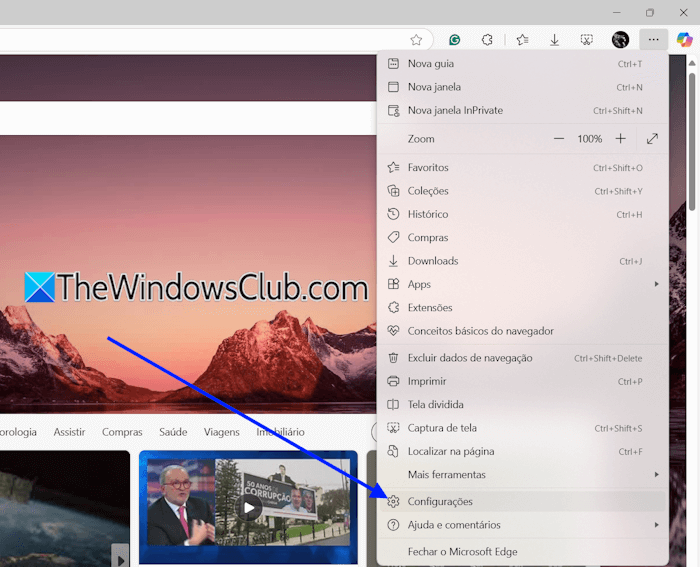
Abra Microsoft Edge yhaz clic en los tres puntosen la parte superior derecha. Ahora, seleccione elicono en forma de engranajeen la lista de opciones. Esto abrirá la Configuración de Edge.
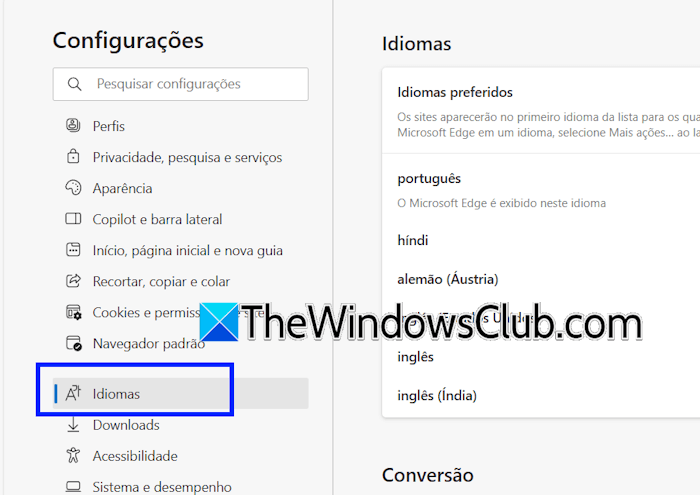
Ahora, seleccione elIdiomaopción desde el lado izquierdo. Como no comprende el idioma de visualización de Edge,identificar la opción Idioma desde su icono. Su icono contiene el alfabeto inglés.A.
Ahora, busque el idioma inglés en la lista de idiomas del lado derecho. Aquí puedesutilizar el traductor de google. Tome una captura de pantalla de la lista de idiomas y siga estos pasos:
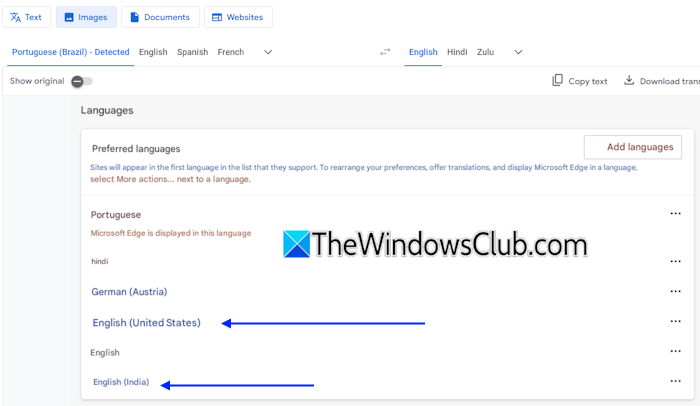
- Visite el sitio web oficial de Google Translate en su navegador web.
- Seleccione elImágenespestaña.
- Sube tu captura de pantalla.
- Seleccione elInglésidioma en el lado derecho.
Anote el número de serie del idioma inglés en la imagen traducida. Por ejemplo, en la captura de pantalla anterior, elInglés (Estados Unidos)el lenguaje esta en el4ta posición desde arriba. De esta forma, podrás identificar la posición del idioma inglés en Edge.

Ahora, regrese a Edge y haga clic entres puntos al ladoel idioma inglés. Seleccione elprimera opción. Si el idioma inglés no está disponible en la lista, haga clic en elAgregar idiomas(consulte la captura de pantalla traducida) y agregue el idioma inglés.
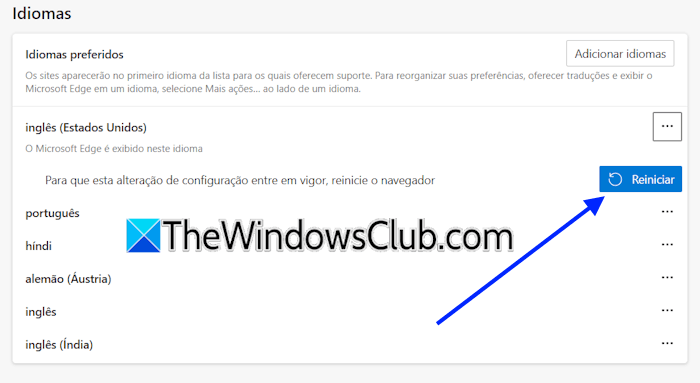
Después de realizar los pasos anteriores, verá unbotón azulen Borde. Este es elReanudarbotón. Haga clic en él. Edge se reiniciará y mostrará el idioma en inglés.

Si después de cambiar el idioma de Microsoft Edge a inglés, la página de nueva pestaña muestra contenido en otro idioma, haga clic en Configuración de página y seleccione su preferidoregión e idiomaen el menú desplegable.
Forma alternativa o directa de cambiar el idioma de Edge a inglés
Abra una nueva pestaña en Edge y escriba la siguiente URL en la barra de direcciones. Presiona Enter después de eso.
edge://settings/languages
La URL anterior abrirá directamente la página de Idiomas en Configuración de Edge. Ahora puede cambiar fácilmente el idioma de visualización al inglés.
¿Por qué Microsoft Edge está en un idioma diferente?
De forma predeterminada, Microsoft Edge usa el mismo idioma que su sistema. Por lo tanto, si el idioma de su sistema no es su idioma preferido, Edge también mostrará el contenido en ese idioma. Otra razón por la que Edge muestra contenido en otro idioma es cambiar su idioma manualmente en su Configuración.
¿Por qué mi navegador no está en inglés?
Puede seleccionar cualquier idioma como idioma de visualización en su navegador web, siempre que admita ese idioma como idioma de visualización. Si su navegador muestra contenido en otro idioma, verifique la configuración de idioma preferido en su navegador.
Relacionado:|.


![El cliente de Windows no se registra en DNS [Solución]](https://elsefix.com/tech/tejana/wp-content/uploads/2024/11/dynamic-dns.png)

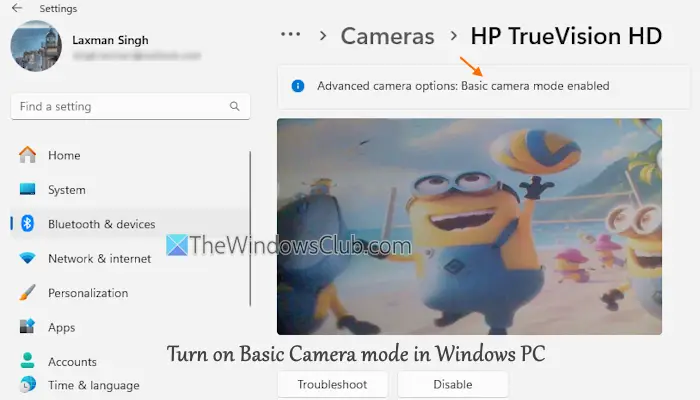
![Razer Cortex bloqueando juegos en PC [FIX]](https://elsefix.com/tech/tejana/wp-content/uploads/2025/02/Razer-Cortex-crashing-games-on-PC.png)








